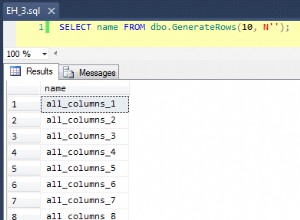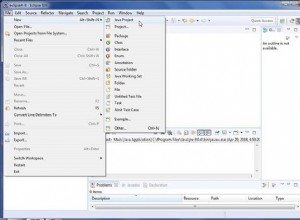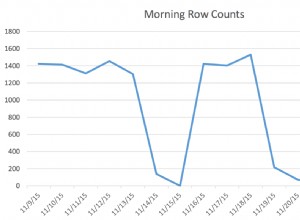Este artigo descreve como importar bancos de dados MySQL e exportar bancos de dados MySQL. Você pode importar e exportar bancos de dados para diversos cenários, incluindo:
- Transferindo um banco de dados MySQL de uma conta de hospedagem na web ou provedor para outro.
- Importando um banco de dados MySQL de terceiros.
- Fazendo backup de um banco de dados MySQL.
Como exportar um banco de dados MySQL
Você pode exportar um banco de dados MySQL para um arquivo usando o phpMyAdmin ou o mysqldump programa de linha de comando de tabela/banco de dados.
Método nº 1:use phpMyAdmin
Você pode exportar um banco de dados MySQL usando a interface web do phpMyAdmin. Para fazer isso, siga estas etapas:
- Faça login no cPanel.Se você não sabe como fazer login na sua conta do cPanel, consulte este artigo.
- Na seção DATABASES da tela inicial do cPanel, clique em phpMyAdmin:

A página de administração do phpMyAdmin aparece em uma nova janela.
- No painel esquerdo da página phpMyAdmin, clique no banco de dados que você deseja exportar.
- Clique na guia Exportar.
-
Em Método de exportação, confirme se Rápido está selecionado.
Se você estiver usando uma versão mais antiga do phpMyAdmin que não tem a opção Rápida, siga estas etapas:
- Na seção Exportar, clique em Selecionar tudo.
- Selecione a caixa de seleção Salvar como arquivo e clique em Ir. O processo de exportação é executado.
- Em Formato, confirme se SQL está selecionado.
- Clique em Ir.
- Na caixa de diálogo Salvar arquivo, digite o nome do arquivo e selecione o diretório onde deseja salvar o banco de dados exportado em seu computador local.
- Clique em Salvar. O processo de exportação é executado.
Método #2:Use o mysqldump programa de mesa
Você pode exportar um banco de dados MySQL a partir da linha de comando usando o mysqldump programa de tabela/banco de dados. Para fazer isso, siga estas etapas:
- Acesse a linha de comando no computador onde o banco de dados está armazenado. Por exemplo, se o banco de dados estiver em outra conta de hospedagem na web ou com outro provedor de hospedagem na web, faça login na conta usando SSH. Se você tiver acesso físico ao computador, poderá abrir uma janela do DOS ou terminal para acessar a linha de comando.
- Digite o comando a seguir e pressione Enter. Substitua username pelo seu nome de usuário e dbname pelo nome do banco de dados que você deseja exportar:
mysqldump --routines -u username -p dbname > dbexport.sql
Este exemplo usa o dbexport.sql nome do arquivo para o banco de dados exportado, mas você pode nomear o arquivo como quiser. - Digite sua senha no prompt Digite a senha.
- O dbexport.sql O arquivo agora contém todos os dados do banco de dados dbname. Se o dbexport.sql arquivo está em um computador remoto, baixe o arquivo para seu computador local.
Criando um novo banco de dados MySQL e atribuindo um usuário
Antes de importar o banco de dados, você deve criar um novo banco de dados no cPanel e atribuir um usuário a ele. Para fazer isso, siga estas etapas:
- Faça login no cPanel.Se você não sabe como fazer login na sua conta do cPanel, consulte este artigo.
- Na seção DATABASES da tela inicial do cPanel, clique em MySQL® Databases:
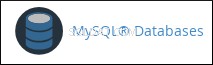
- Em Criar novo banco de dados, na caixa de texto Novo banco de dados, digite o nome do banco de dados.
- Clique em Criar banco de dados. cPanel cria o banco de dados.
- Quando o banco de dados for criado, clique em Voltar.
- Em Adicionar usuário ao banco de dados, na caixa de listagem Usuário, selecione o usuário que deseja adicionar.
- Na caixa de listagem Banco de dados, selecione o novo banco de dados.
- Clique em Adicionar.
- Marque as caixas de seleção para conceder privilégios específicos ao usuário ou marque a caixa de seleção TODOS OS PRIVILÉGIOS para conceder ao usuário todas as permissões para o banco de dados.
- Clique em Fazer alterações. cPanel adiciona o usuário ao banco de dados.
Como importar um banco de dados MySQL
Depois de criar um novo banco de dados no cPanel, você pode importar o conteúdo do banco de dados usando o phpMyAdmin ou o mysql programa de linha de comando.
Se o arquivo de banco de dados exportado contiver qualquer CREATE DATABASE declarações, você deve removê-los ou comentá-los. Caso contrário, o processo de importação falhará.
Método nº 1:use phpMyAdmin
Você pode importar um banco de dados MySQL usando a interface web do phpMyAdmin. Para fazer isso, siga estas etapas:
- Faça login no cPanel.Se você não sabe como fazer login na sua conta do cPanel, consulte este artigo.
- Na seção DATABASES da tela inicial do cPanel, clique em phpMyAdmin:

A página de administração do phpMyAdmin aparece em uma nova janela.
- No painel esquerdo da página phpMyAdmin, clique no banco de dados para o qual você deseja importar os dados.
- Clique na guia Importar.
- Em Arquivo a ser importado, clique em Procurar e selecione dbexport.sql arquivo em seu computador local.
- Clique em Ir. O processo de importação é executado.
- O banco de dados agora deve conter os dados que estão no dbexport.sql arquivo.
Método #2:Use o mysql programa
Você pode importar um banco de dados MySQL da linha de comando usando o mysql programa. Para fazer isso, siga estas etapas:
- Transfira o dbexport.sql para sua conta do A2 Hosting usando SCP, SFTP ou FTP.
- Faça login na sua conta do A2 Hosting usando SSH.
- Mude para o diretório onde você carregou o dbexport.sql Arquivo. Por exemplo, se você carregou o arquivo dbexport.sql para seu diretório pessoal, digite cd ~.
- Digite o comando a seguir e pressione Enter. Substitua username pelo seu nome de usuário e dbname pelo nome do banco de dados para o qual você deseja importar os dados:
mysql -u username -p dbname < dbexport.sql
- O banco de dados dbname agora deve conter os dados que estão no dbexport.sql arquivo.
Solucionando problemas de importação de banco de dados MySQL
Você pode receber uma das seguintes mensagens de erro ao tentar importar um banco de dados MySQL usando o phpMyAdmin ou o mysql programa:
- ERRO 1044:Acesso negado para o usuário 'username1 '@'localhost ' para o banco de dados 'username2_database '
Essa mensagem de erro ocorre quando o arquivo de importação contém uma instrução SQL que tenta acessar um banco de dados com o nome de usuário incorreto. Observe neste exemplo que username2 em username2_database não corresponde a username1 em 'nome de usuário1 '@'localhost '. Você deve editar o arquivo de importação e alterar username2 para seu novo username1 . - ERRO 1049:banco de dados desconhecido 'username_database '
Essa mensagem de erro ocorre quando o banco de dados de destino não existe. Certifique-se de criar o banco de dados primeiro conforme descrito acima e tente importá-lo novamente. - ERRO 1064:Você tem um erro em sua sintaxe SQL; verifique o manual que corresponde à versão do seu servidor MySQL para a sintaxe correta para usar perto de 'username_database ' na linha x .
Essa mensagem de erro ocorre quando o arquivo de importação não contém dados de backup para um banco de dados ou há um erro de sintaxe MySQL no arquivo. Alternativamente, o arquivo de importação pode estar alterado, corrompido ou em um formato não suportado. (Os arquivos de importação devem conter instruções SQL; outros formatos de arquivo como CSV não funcionam com o mysql programa.) Tente exportar o banco de dados novamente e tente importá-lo. - ERRO 1227:Acesso negado; você precisa (pelo menos um dos) privilégios SUPER para esta operação
Esta mensagem de erro ocorre quando o arquivo de importação contém uma ou mais instruções SQL que requerem privilégios de superusuário (como SET GLOBAL ou CRIAR DEFINER declarações). Em alguns casos, você pode simplesmente excluir essas instruções do .sql arquivo e execute novamente o processo de importação. Por exemplo, CRIAR BANCO DE DADOS instruções podem ser removidas com segurança, porque você já deve ter criado o banco de dados no cPanel. No entanto, se você precisar de acesso de superusuário MySQL, considere migrar sua conta para um servidor VPS ou Dedicado, onde você tenha controle total sobre o ambiente. Para obter mais informações sobre privilégios de usuário MySQL em servidores compartilhados, consulte este artigo.
Mais informações
- Para mais informações sobre o mysqldump programa de linha de comando table/database, visite http://dev.mysql.com/doc/refman/5.1/en/mysqldump.html.
- Para mais informações sobre o mysql programa de linha de comando, visite http://dev.mysql.com/doc/refman/5.1/en/mysql.html.
- Para obter mais informações sobre o phpMyAdmin, visite http://www.phpmyadmin.net.